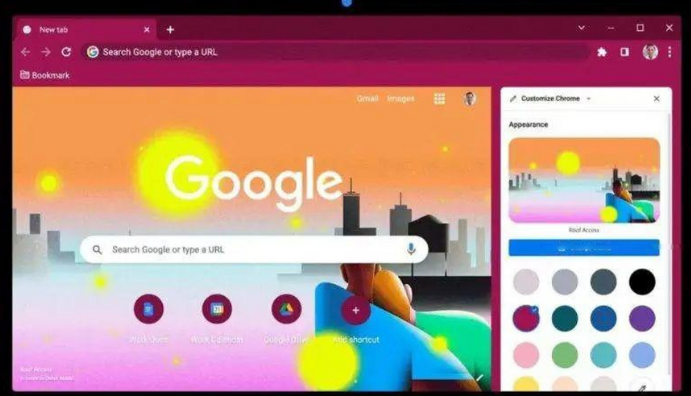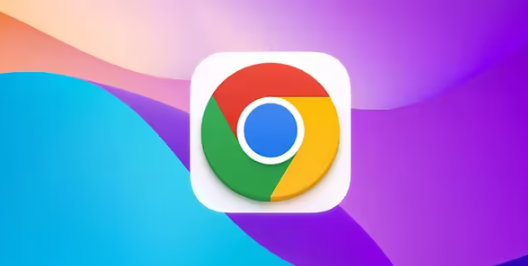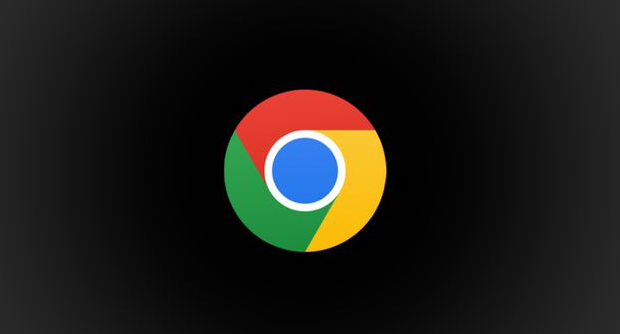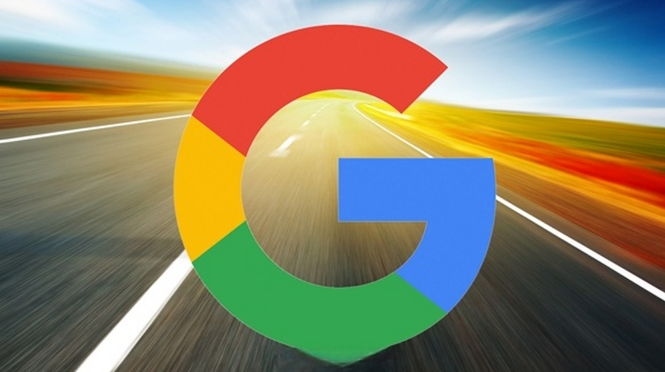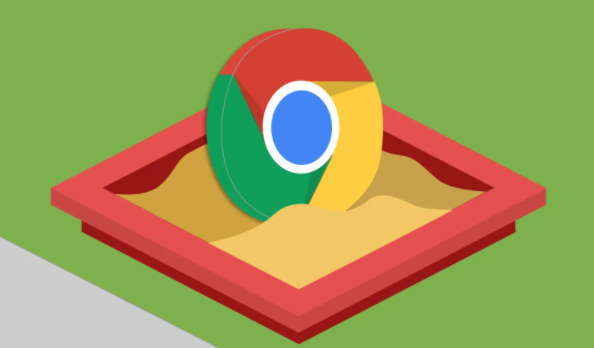以下是Google浏览器下载并管理离线网页的方法:
一、下载离线网页
1. 使用Chrome自带功能(仅限部分网页):
- 在Chrome浏览器中打开想要保存为离线浏览的网页。点击浏览器右上角的三个点,选择“更多工具”,然后点击“保存页面为”。在弹出的对话框中,可以选择保存的位置、文件名以及文件类型。一般可以选择“网页,全部”选项,这样会将网页的HTML文件、CSS样式表、图像等资源都保存下来,方便离线查看。不过这种方法对于一些动态加载内容较多的网页可能无法完整保存。
2. 借助
扩展程序(更全面的解决方案):
- 可以在Chrome网上应用店中搜索“离线浏览”相关的扩展程序。例如“SingleFile”扩展程序,安装后,在要下载的网页上点击该扩展程序的图标,它会自动将网页及其相关资源整合为一个单一的HTML文件并下载。这样可以更好地处理包含动态内容(如通过JavaScript加载的部分)的网页,使得离线浏览时能更接近在线查看的效果。
二、管理离线网页
1. 组织存储位置:
- 可以将下载的离线网页文件放在一个专门的文件夹中,根据主题或用途对文件夹进行分类。例如,可以创建“工作资料”“娱乐阅读”等不同的文件夹,将对应的离线网页放入其中。这样方便在需要时快速找到所需的离线网页。
2. 更新离线网页(如果需要):
- 对于使用扩展程序下载的离线网页,如果原始网页有更新,可能需要重新下载。以“SingleFile”扩展程序为例,当发现离线网页的内容与在线版本不一致时,再次访问原始网页,点击扩展程序图标重新下载,新的文件会覆盖旧的文件,从而保证离线网页内容的时效性。对于通过Chrome自带功能保存的简单网页,如果只是部分内容(如图像链接失效)需要更新,可能需要手动重新下载相关资源或重新保存整个网页。
3. 删除不需要的离线网页:
- 当不再需要某个离线网页时,可以进入存储该网页的文件夹,选中对应的文件,然后按删除键进行删除。如果要删除使用扩展程序下载的网页及相关配置信息,可以在Chrome浏览器的扩展程序管理页面(通过点击右上角三个点,选择“更多工具”,然后点击“扩展程序”)中,找到对应的扩展程序,点击“移除”来彻底清除相关内容。